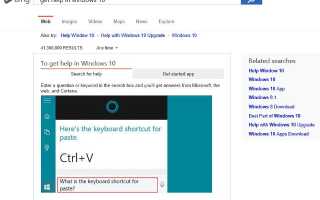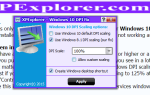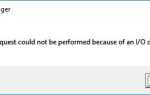Содержание
Являетесь ли вы новым пользователем Windows
или вы работали с ПК десятилетиями, бывают случаи, когда всем нам нужна небольшая помощь. Ранние компьютеры просто побудили бы вас обратиться к руководству, но современные системы имеют доступ к гораздо более сложным методам оказания помощи.
Тем не менее, они не принесут вам пользы, если вы не знаете, как получить доступ к справке, предлагаемой Windows 10. С помощью этих советов вы можете быть уверены, что никогда не будете слишком далеко от руководства и информации, тебе нужно.
Нажмите F1
Традиционно F1 — это быстрая клавиша Windows для справочной документации, и это остается в Windows 10. Если используемая программа имеет собственные справочные службы, они будут открыты при нажатии клавиши, в противном случае ваш Браузер по умолчанию просто откроет поиск Bing, в котором описаны несколько способов получения помощи.
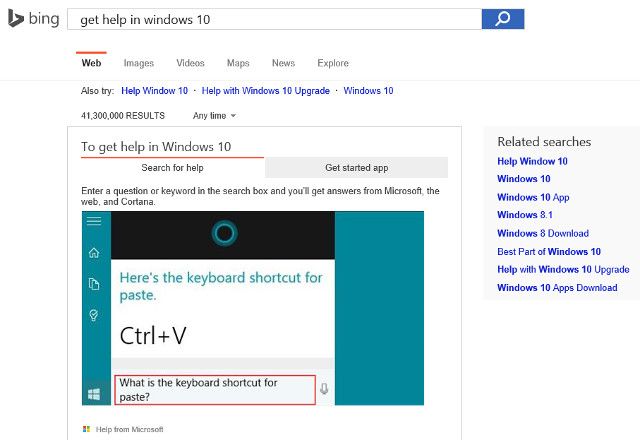
Спросите Кортана
Кортана — одна из самых обсуждаемых особенностей
Microsoft включила Windows 10, и виртуальный помощник — это не просто удобный способ планирования собраний и поиска по файлам на вашем компьютере, но и отличный способ поиска помощи по основным вопросам.
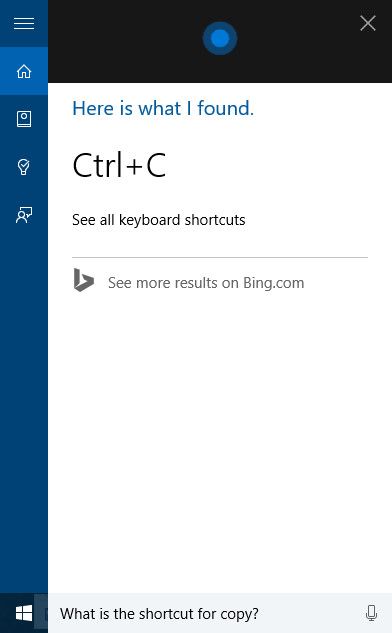
Просто попросите Кортану слушать, щелкнув значок микрофона или сказав: «Эй, Кортана
«Если вы включили эту опцию, и задать свой вопрос в устной форме. Многие часто задаваемые вопросы содержат ответы, встроенные в базу знаний программного обеспечения, поэтому вы, скорее всего, получите ответ прямо сейчас. Справочные материалы, такие как полезные сочетания клавиш
еще одна вещь, с которой Кортана может справиться очень хорошо.
Конечно, есть ограничения в том, с чем Кортана может помочь. Если вам нужна помощь в решении глубокой проблемы, связанной с неясным программным обеспечением, возможно, лучше попробовать другой путь. При этом стоит попробовать, если вы задаете вопрос, относящийся к среде Windows или проприетарному программному обеспечению Microsoft.
Чат с поддержкой
Было время, когда онлайн-поддержка была расценена как еще более разочаровывающая альтернатива звонку на телефон доверия компании.
Но, к счастью, сегодняшние услуги намного лучше, чем в прошлом. На самом деле, Microsoft настолько уверена в текущем состоянии своей системы поддержки на основе чата, что она была интегрирована в саму Windows 10.
Для начала используйте панель поиска, чтобы найти приложение Contact Support, которое предварительно установлено с Windows 10 — если вы удалили его, вы можете найти его в Магазине Windows.
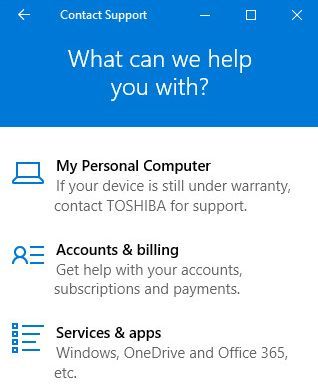
После того, как вы откроете приложение, перейдите к разделу, наиболее подходящему для той проблемы, с которой вы хотите получить помощь. Как только вы найдете подходящую тему, вам будет предложено Общайтесь в чате с Microsoft Answer Tech. Обязательно опишите свою проблему как можно более четко, и вы будете в хороших руках, чтобы решить проблему быстро и легко.
Организовать обратный звонок
Есть много пользователей, которые предпочли бы поговорить с кем-то, а не использовать текстовый чат-клиент
— но никто не хочет оказаться в ловушке автоматизированной телефонной системы. К счастью, Microsoft предлагает возможность запланировать вызов на будущее, чтобы избежать необходимости ожидания в течение любого длительного периода времени.
Для этого откройте приложение «Служба поддержки» и попробуйте найти тему, которая соответствует вашей проблеме. Вам будет предоставлена возможность запросить звонок, как только агент службы поддержки станет доступен, но это время может сильно колебаться в зависимости от времени и вашего местоположения.
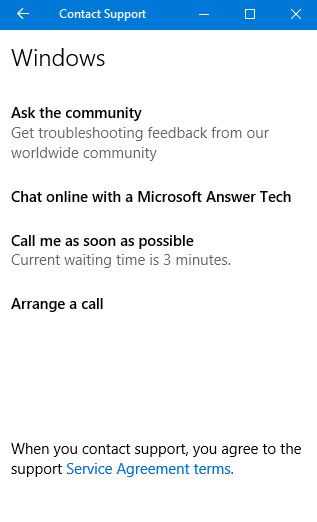
Однако, если вы выберете Организовать звонок, Вы можете указать время, которое работает для вас. Введите свой номер телефона и выберите дату, и вам будет представлен список доступных встреч.
Опять же, агент, с которым вы разговариваете, вероятно, будет обладать необходимыми знаниями и навыками для решения большинства проблем, но лучше всего немного подготовиться самостоятельно, чтобы убедиться, что все идет гладко. Прежде всего, если вы планируете звонок на будущее, убедитесь, что у вас будет доступ к вашему ПК, когда наступит это время — агент на другом конце телефона мало что может сделать для вас без кого-либо в системе.
Спросите экспертов
Если все, что предлагается в Windows 10, не помогло вам? — или если ваша проблема настолько серьезна, что ваш компьютер не работает, — вы можете попросить экспертов MakeUseOf помочь вернуть ваш компьютер с грани.
Посетите раздел «Спросите экспертов», чтобы увидеть некоторые из советов, которые наши лучшие и самые умные уже раздали, и рассмотрите возможность проверки их знаний в следующий раз, когда вы столкнетесь с проблемой, которую не можете решить сами. Windows 10 предлагает множество способов получить доступ к необходимой вам помощи, но бывают случаи, когда не меньше, чем эксперт
выполню работу
Каков ваш лучший совет по использованию справочных инструментов и документации в Windows 10? Поделитесь этим с нами и вашими коллегами в разделе комментариев ниже!